Перевірте статус ігрового сервера та мінімальні вимоги
- Ця помилка може виникнути, якщо у вас слабке підключення до Інтернету або пошкоджені файли гри.
- Щоб виправити це, додайте гру до виключення брандмауера, переінсталюйте Microsoft Visual C++ або видаліть пошкоджені дані.

XВСТАНОВИТИ, НАТИСНУВШИ ЗАВАНТАЖИТИ ФАЙЛ
- Завантажте Restoro PC Repair Tool який поставляється із запатентованими технологіями (патент доступний тут).
- Натисніть Розпочати сканування щоб знайти проблеми з Windows, які можуть спричиняти проблеми з ПК.
- Натисніть Відремонтувати все щоб вирішити проблеми, що впливають на безпеку та продуктивність вашого комп’ютера.
- Restoro завантажив 0 читачів цього місяця.
Якщо програма запуску ESO застрягла на сторінці завантаження під час запуску гри, цей посібник може допомогти! Ми розглянемо всі рекомендовані фахівцями рішення, щоб позбутися проблеми відразу після розмови про причини.
Чому ESO Launcher зависає під час помилки завантаження?
Причин цієї помилки може бути кілька; тут згадуються деякі з поширених:
- Пошкоджені файли Microsoft Visual – Якщо файли гри неповні або пошкоджені, це може перешкоджати належному завантаженню програми запуску. Спробуйте перевстановити гру, щоб вирішити проблему.
- Заблоковано брандмауером Windows – Іноді брандмауер Windows або антивірусний інструмент можуть заважати програмі запуску ESO отримати доступ до необхідних ресурсів, спричиняючи її зависання.
- Проблеми з підключенням – Погане та слабке підключення до Інтернету може перешкоджати завантаженню програми запуску. Перевірте підключення до Інтернету і перезапустіть маршрутизатор.
- Обслуговування або простої сервера – Якщо ігрові сервери проходять технічне обслуговування, можуть виникнути труднощі із завантаженням гри. Перевірити стан ігрових серверів щоб це забезпечити.
- Застаріле або несумісне програмне забезпечення – Ви можете побачити цю помилку, якщо програма або гра, яку ви намагаєтеся завантажити, застаріла або несумісна з вашим комп’ютером. Спробуйте оновити або перевстановити гру.
Тепер ви знаєте причини помилки, давайте перевіримо рішення для усунення проблеми.
Що я можу зробити, якщо програма запуску ESO зависла під час завантаження?
Перш ніж виконувати розширені кроки з усунення несправностей, вам слід виконати такі перевірки:
- Перезавантажте комп’ютер і маршрутизатор.
- Перевірте статус ігрових серверів.
- Переконайтеся, що Windows оновлено.
- Спробуйте перевстановити гру.
- Запустіть гру від імені адміністратора.
- Переконайтеся, що ваш ПК відповідає мінімальні системні вимоги для запуску ESO.
Якщо ці незначні налаштування не працюють для вас, перейдіть до методів, зазначених нижче.
1. Переінсталюйте пакет перерозподілу Microsoft Visual C++
- Натисніть вікна ключ, вид панель управлінняі натисніть ВІДЧИНЕНО.
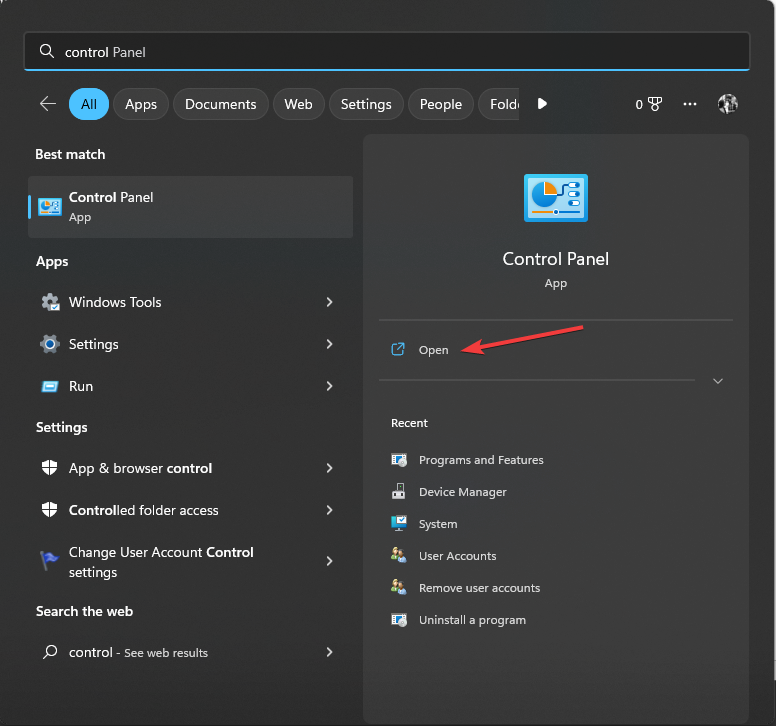
- Виберіть Переглянути за як Категорія і натисніть Видалення програми.

- На Програми та функції сторінки, знайдіть Пакет перерозподілу Visual C++ і натисніть кнопку Видалити кнопку.

- Ще раз натисніть Видалити.
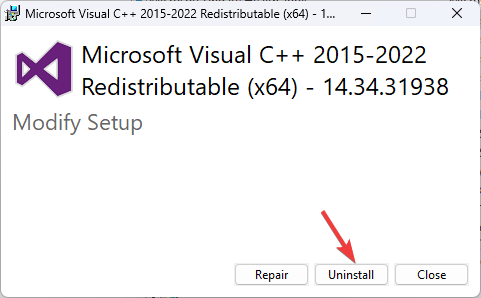
- Тепер повторіть процес для всіх версій C++.
- Завантажте останню версію Microsoft Visual C++ Redistributable з офіційного сайту.
- Двічі клацніть інсталяційний файл і дотримуйтеся вказівок на екрані.
- Зачекайте, поки інсталяція завершиться, потім запустіть ESO та перевірте, чи проблема не зникає.
2. Додайте гру до списку винятків брандмауера
- Натисніть вікна ключ, вид панель управлінняі натисніть ВІДЧИНЕНО.
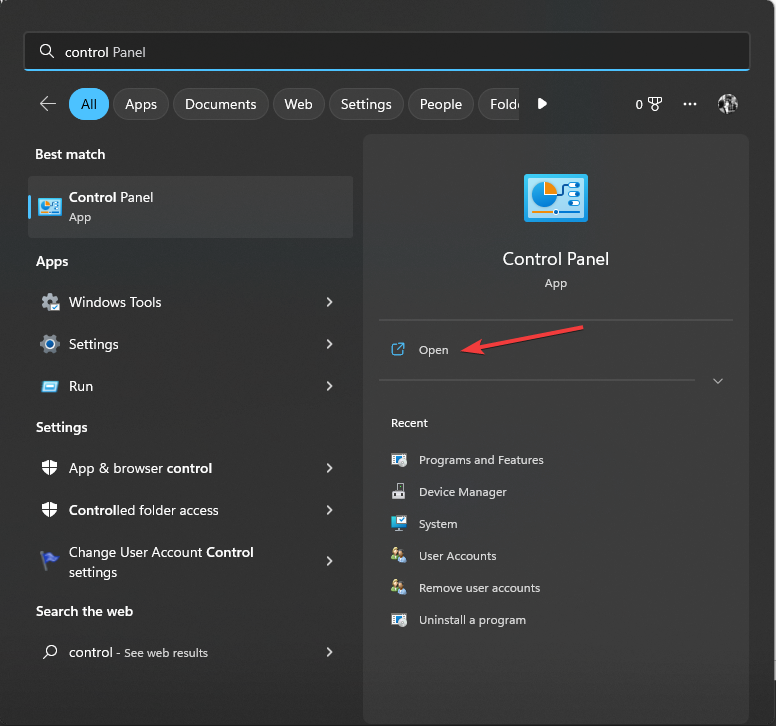
- Виберіть Переглянути за як Категоріяі натисніть Система та безпека.
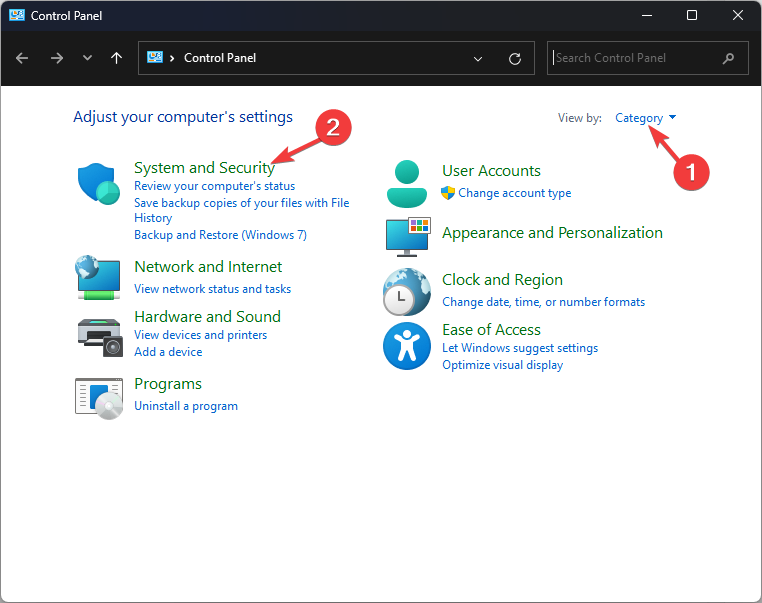
- Тепер натисніть Дозволити програмі через брандмауер Windows.
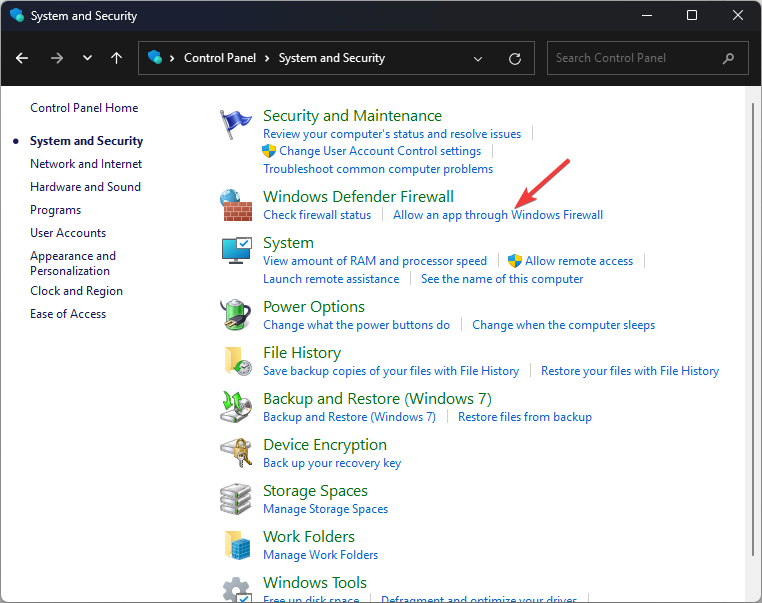
- Натисніть на Змінити налаштування варіант.
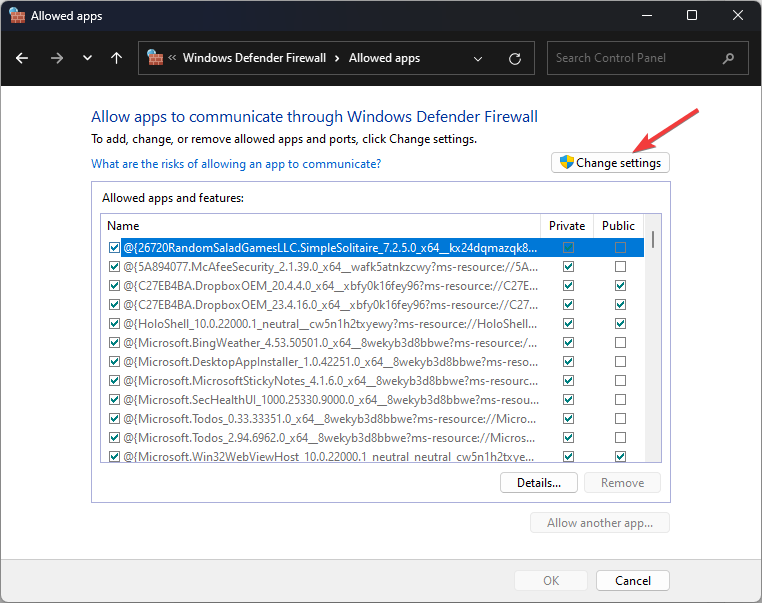
- Тепер знайдіть ESO або ESO Launcher і перевірте обидва Громадський і Приватний параметри.
- Виберіть Дозволити інший додаток.
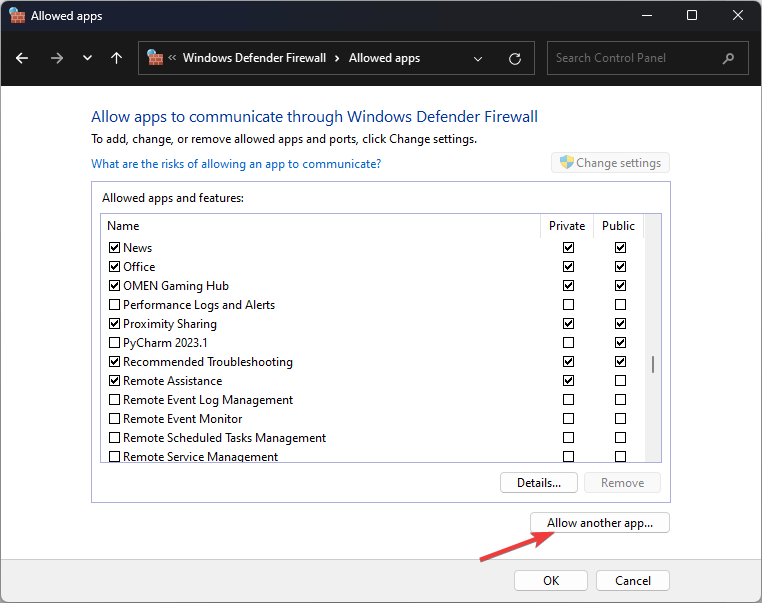
- Натисніть переглядати.
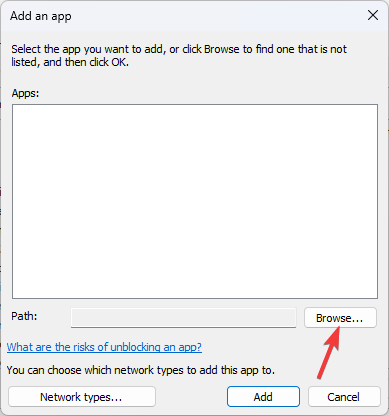
- Перейдіть до цього шляху та натисніть Відкрити:
Bethesda.net_launcher: C:\Program Files (x86)\ZenimaxOnline\Launcher - Тепер виберіть додати.

- Натисніть в порядку.
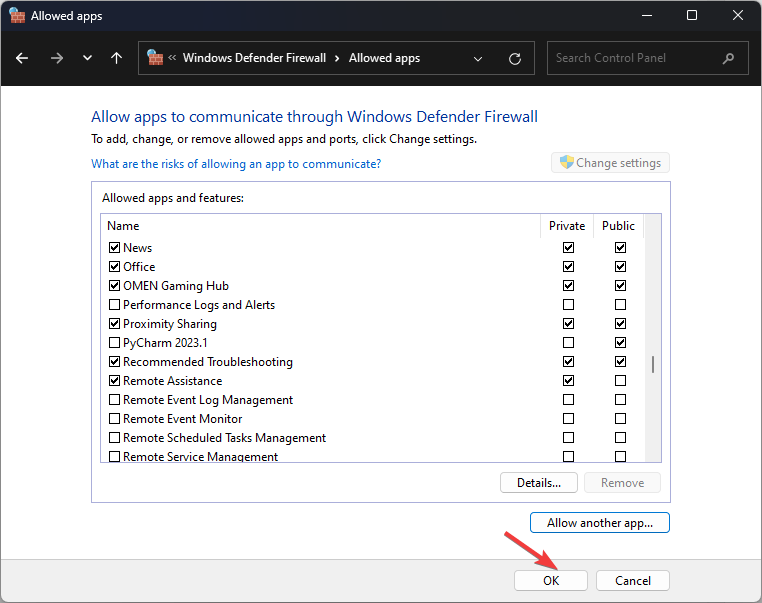
- Виконайте такі дії, щоб додати ці обидва шляхи до винятку:
ESO.exe: C:\Program Files (x86)\ZenimaxOnline\The Elder Scrolls Online\game\client\eso.exe
Steam.exe: C:\Program Files (x86)\Steam\steam.exe
3. Видаліть пошкоджені дані
- Закрийте панель запуску ESO та перейдіть до наступного шляху:
C:\Program Files (x86)\Zenimax Online\Launcher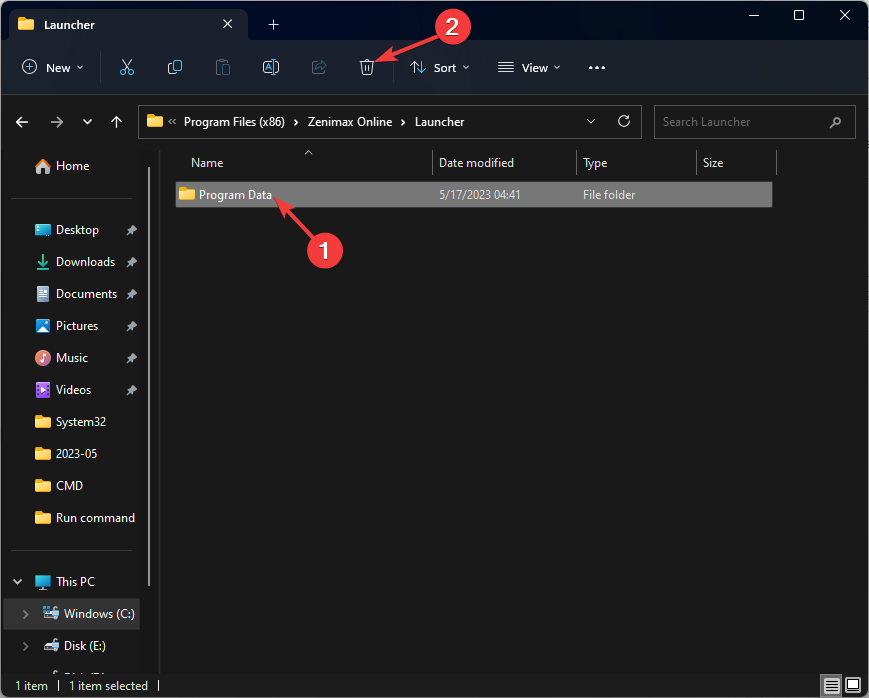
- Знайдіть і виберіть Дані програми папку, клацніть папку Видалити і перезапустіть програму запуску.
- Що таке Msra.exe, як завантажити та використовувати
- Як скинути налаштування адаптера Wi-Fi у Windows 10
4. Відремонтуйте пускову установку
- Знайдіть і клацніть правою кнопкою миші Лаунчер ESO значок і виберіть Запустити від імені адміністратора.
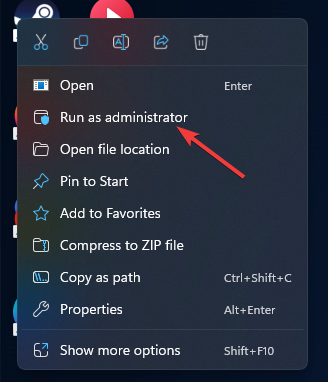
- Коли відкриється панель запуску, натисніть Параметри гри зі спадного меню.
- Виберіть Ремонт і процес почнеться.
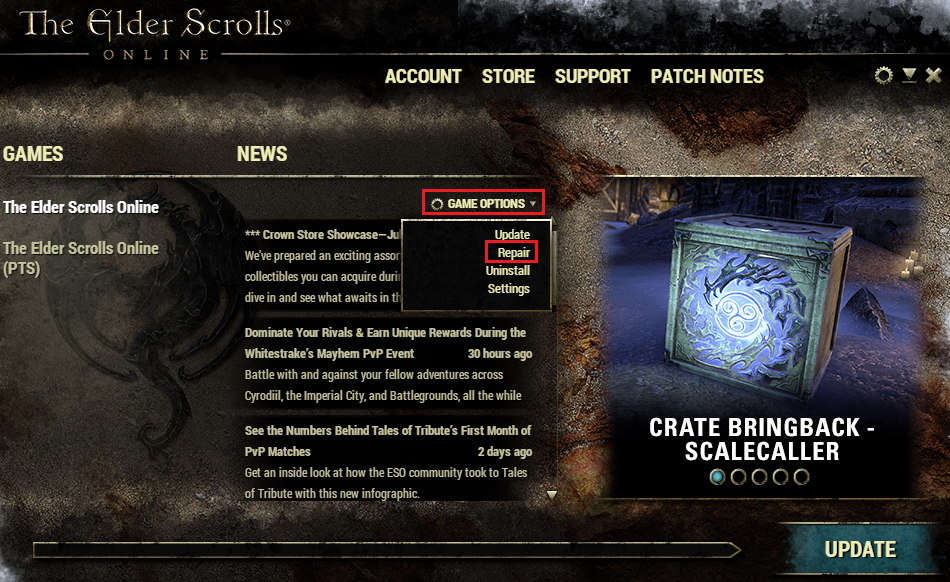
- Після завантаження програма запуску перевстановить відсутні файли. Після цього запустіть гру та перевірте, чи проблема не зникає.
5. Вимкніть налаштування проксі
- Натисніть вікна ключ, вид панель управління, і натисніть ВІДЧИНЕНО.
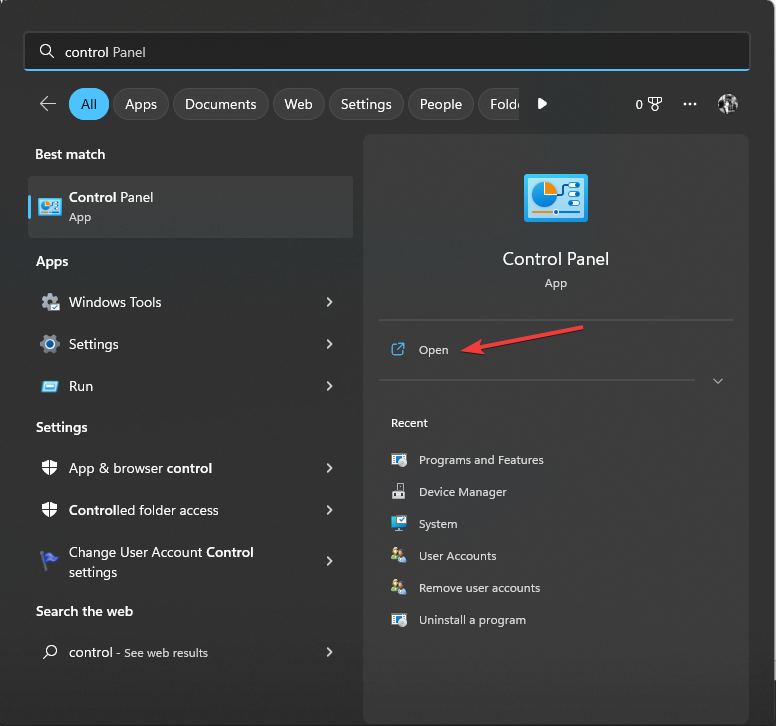
- Виберіть Переглянути за як Категорія, натисніть Мережа та Інтернет.
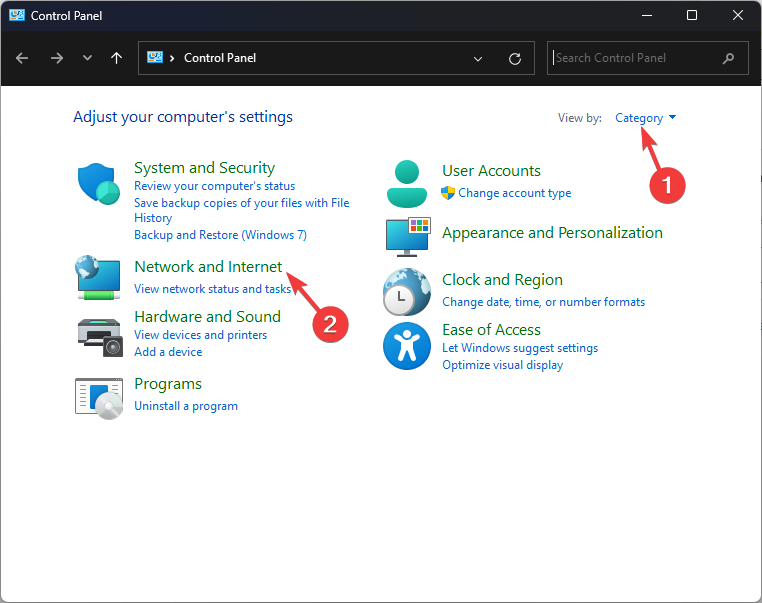
- Натисніть Параметри Інтернету.
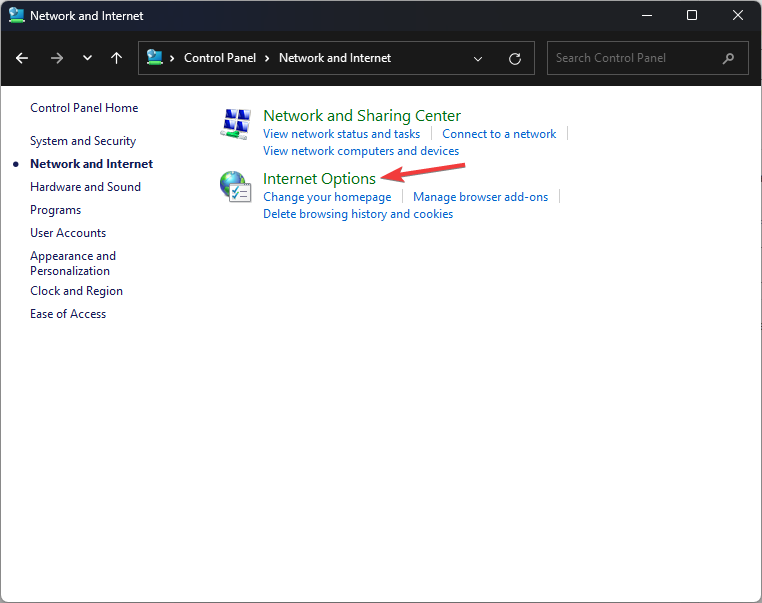
- Переключитися на Зв'язки і натисніть вкладку налаштування локальної мережі кнопку.
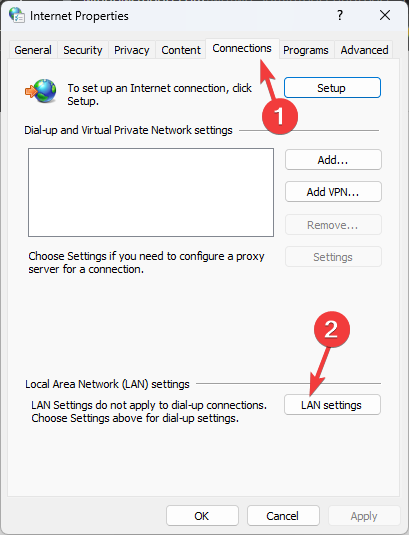
- Зніміть позначку біля Використовуйте сценарій автоматичного налаштування і Використовуйте проксі-сервер для своєї локальної мережі.
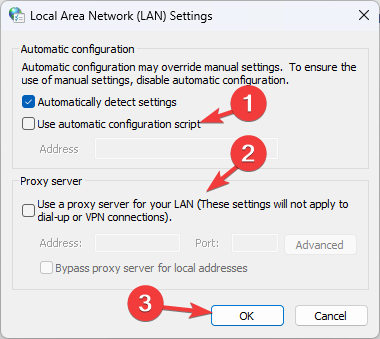
- Натисніть в порядку.
- Потім натисніть Застосувати, потім в порядку.

6. Оновіть графічний драйвер
- Прес вікна + Р щоб відкрити бігти вікно.
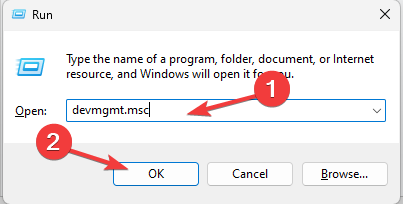
- Тип devmgmt.msc і натисніть в порядку щоб відкрити Диспетчер пристроїв додаток
- Натисніть Адаптери дисплею щоб розгорнути його, клацніть драйвер правою кнопкою миші та виберіть Оновити драйвер.
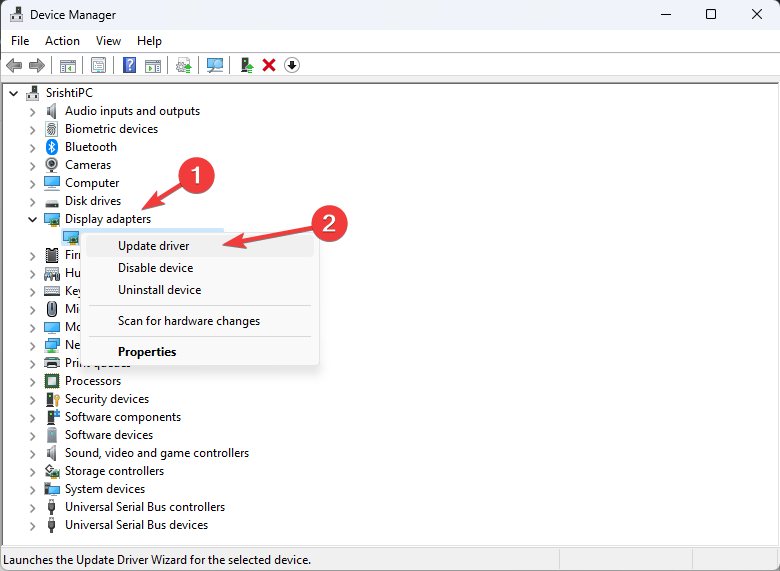
- Виберіть Автоматичний пошук драйверів.
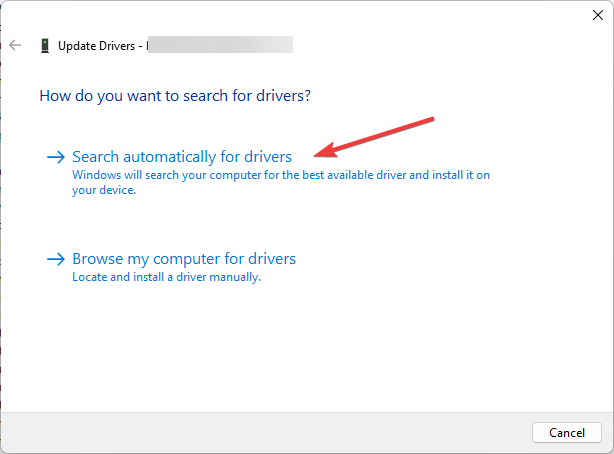
- Дотримуйтесь інструкцій на екрані, щоб завершити процес.
Отже, це методи, якими ви можете скористатися, щоб виправити помилку ESO Launcher, яка зависла під час завантаження.
Ми також рекомендуємо переглянути наш список найкращі VPN для ESO щоб покращити з’єднання, якщо вам це знадобиться.
Якщо у вас є запитання чи пропозиції, не соромтеся згадати їх у розділі коментарів нижче.
Виникли проблеми? Виправте їх за допомогою цього інструменту:
СПОНСОРОВАНО
Якщо наведені вище поради не допомогли вирішити вашу проблему, на комп’ютері можуть виникнути глибші проблеми з Windows. Ми рекомендуємо завантаження цього інструменту відновлення ПК (оцінка «Чудово» на TrustPilot.com), щоб легко їх вирішити. Після встановлення просто натисніть Розпочати сканування кнопку, а потім натисніть на Відремонтувати все.

